
Se ti piace usare la riga di comando in Windows, è probabile che tu conosca già PowerShell, uno strumento che è incluso di default nel sistema operativo per completare il Prompt dei comandi, e che consente molto di più sia a livello di codice che per le opzioni e le possibilità finali dello strumento
Tuttavia, il problema con PowerShell è che per impostazione predefinita anche in Windows 10, sono incluse versioni un po 'vecchie (di solito la versione 5) di detto processore di comandi, che non sempre consentono tanto quanto quelle attuali. Lo abbiamo già visto molto tempo fa come scaricare e installare PowerShell 7, Ma probabilmente è più facile farlo direttamente dallo strumento stesso.
In questo modo puoi aggiornare facilmente PowerShell alla versione più recente
Come accennato, in questo caso potrebbe essere più comodo o più facile aggiornare PowerShell tramite un semplice comando, quindi il processo verrà eseguito in automatico. Quindi, puoi ottenere rapidamente l'ultima versione del processore dei comandi indipendentemente da cosa sia.
Per fare questo, devi avviare prima PowerShell con le autorizzazioni di amministratore Affinché tutto funzioni, quindi sulla riga di comando dovrai inserire quanto segue seguito dal tasto invio, e attendere qualche secondo per il completamento del download e dell'installazione dell'ultima versione disponibile.
iex "& { $(irm https://aka.ms/install-powershell.ps1) } -UseMSI"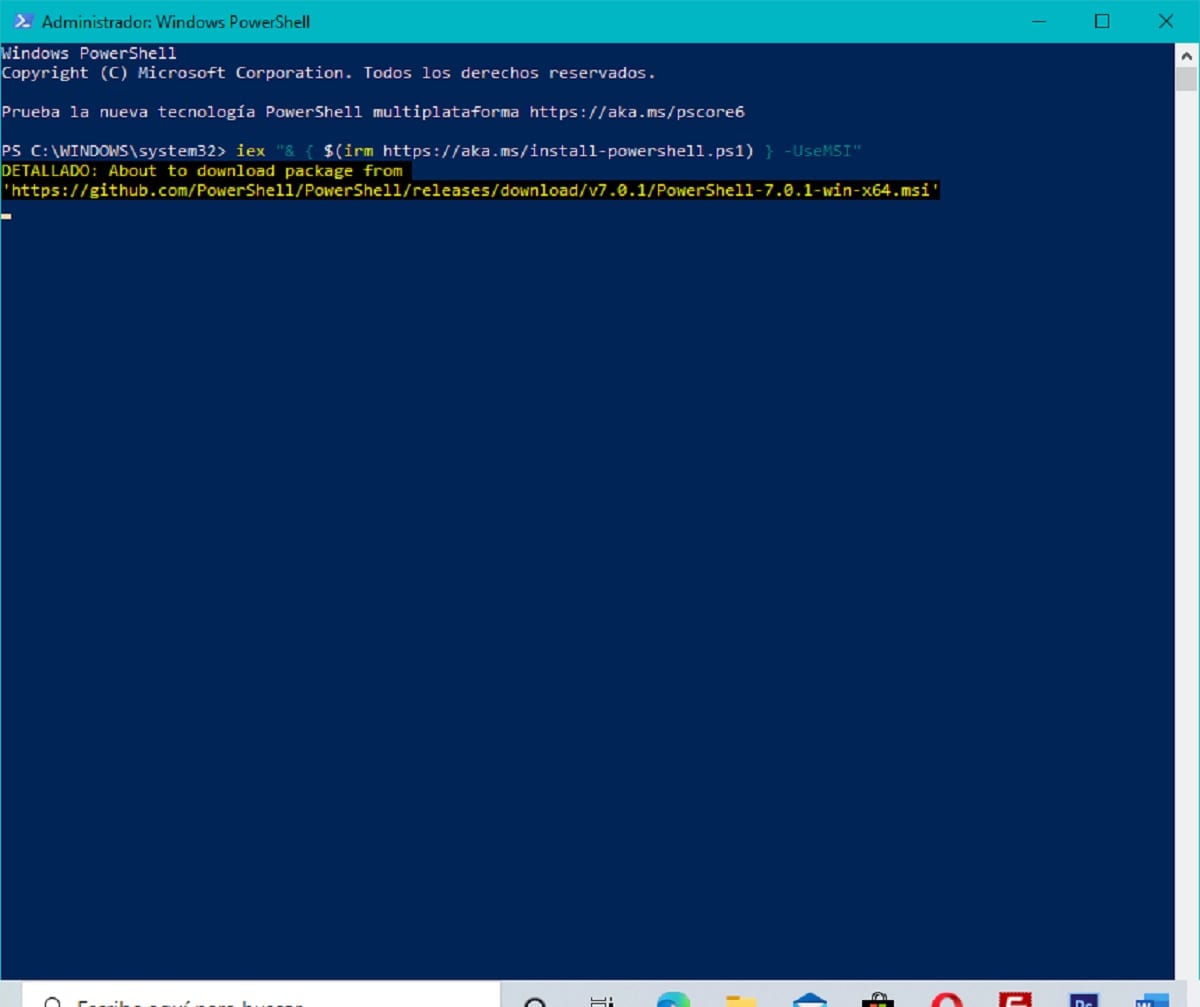

Una volta fatto, devi solo farlo attendere il completamento dell'aggiornamento per goderti l'ultima versione stabile di PowerShell disponibile per il tuo computer Windows.
Come controllare la versione installata
Se invece vuoi verificare che PowerShell sia stato aggiornato correttamente, oppure devi conoscere la versione con cui hai il processore dei comandi, non ti resta che immettere quanto segue nella riga di comando seguito dal tasto invioe vedrai automaticamente la versione:
Get-Host | Select-Object Version
eccellente